保护眼睛的电脑桌面颜色
word如何设置背景保护视力的绿色

word如何设置背景保护视力的绿色
在电脑前坐时间长了,眼睛难免会疼痛,影响视力,而且经常看到别人的电脑打开word背景都是保护视力的绿色,有什么好的办法来解决呢?那么下面就由店铺为您分享下设置背景保护视力的绿色的技巧,希望能帮助您。
设置背景保护视力的绿色步骤如下:
步骤一:在桌面上点右键-—>个性化
(或者开始-—>控制面板-—>外观和个性化-—>个性化)
步骤二:点击窗口颜色
步骤三:点击高级外观设置
步骤四:在项目下面的下拉选项中选择“窗口”
步骤五:点击颜色的下拉选项中的“其他”,设置色调、饱和度、亮度分别为84、91、205(不知谁得出的数据说这个颜色比较好)。
步骤六:然后一路确定,确定,保持修改即可达到酱紫的感觉了。
什么颜色的电脑桌面对眼睛最好

什么颜色的电脑桌面对眼睛最好?什么颜色的电脑桌面对眼睛最好?2011-08-13 08:00:55| 分类:电脑技巧(三) | 标签:|字号大中小订阅什么颜色的电脑桌面对眼睛最好?绿色屏幕对眼睛好。
红色刺激视力,不建议使用。
现代人几乎每天都离不开电脑。
在工作、娱乐、交友,甚至买卖股票的过程中,电脑都是我们的好帮手。
但是,许多应用软件的背景,尤其是网页的底色通常被设定为刺眼的白色,看得久了,眼睛就会出现疲劳、酸涩,甚至流泪的现象。
绿色和蓝色对眼睛最好,建议大家在长时间用电脑后,经常看看蓝天、绿地,就能在一定程度上缓解视疲劳。
同样的道理,如果我们把电脑屏幕和网页的底色变为淡淡的苹果绿,也可在一定程度上有效地缓眼睛疲劳等症状了。
下面就教你如何把网页底色变成淡淡的苹果绿:第一步,在桌面上点击鼠标右键,依次点击“属性”、“外观”、“高级”按钮。
第二步,在打开的“高级”对话框中,在“项目”下拉列表里选择“窗口”。
第三步,再打开右边对应的“颜色”列表,选择其中的“其他”一项,在打开的对话框里,把“色调”的参数设置为85,把“饱和度”参数设置为90,把“亮度”参数设置为205。
再点击“确定”退出设置。
第四步,打开IE浏览器,选择“工具”栏中的“Internet选项”,点击“辅助功能”按钮,在“不使用网页中指定的颜色”前打钩。
win11护眼颜色参数
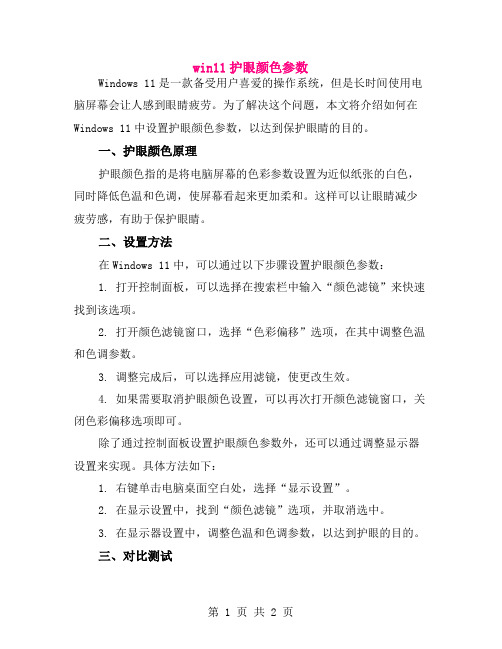
win11护眼颜色参数Windows 11是一款备受用户喜爱的操作系统,但是长时间使用电脑屏幕会让人感到眼睛疲劳。
为了解决这个问题,本文将介绍如何在Windows 11中设置护眼颜色参数,以达到保护眼睛的目的。
一、护眼颜色原理护眼颜色指的是将电脑屏幕的色彩参数设置为近似纸张的白色,同时降低色温和色调,使屏幕看起来更加柔和。
这样可以让眼睛减少疲劳感,有助于保护眼睛。
二、设置方法在Windows 11中,可以通过以下步骤设置护眼颜色参数:1. 打开控制面板,可以选择在搜索栏中输入“颜色滤镜”来快速找到该选项。
2. 打开颜色滤镜窗口,选择“色彩偏移”选项,在其中调整色温和色调参数。
3. 调整完成后,可以选择应用滤镜,使更改生效。
4. 如果需要取消护眼颜色设置,可以再次打开颜色滤镜窗口,关闭色彩偏移选项即可。
除了通过控制面板设置护眼颜色参数外,还可以通过调整显示器设置来实现。
具体方法如下:1. 右键单击电脑桌面空白处,选择“显示设置”。
2. 在显示设置中,找到“颜色滤镜”选项,并取消选中。
3. 在显示器设置中,调整色温和色调参数,以达到护眼的目的。
三、对比测试为了更好地了解护眼颜色参数的效果,可以进行对比测试。
找一台旧电脑或使用其他设备,观察在没有调整色彩参数时的屏幕颜色,再观察调整后的屏幕颜色。
可以通过拍照或录像的方式记录下两种颜色的差异,以便更好地了解护眼颜色的效果。
四、注意事项在设置护眼颜色参数时,需要注意一些细节和注意事项,以免影响屏幕显示效果或造成其他问题。
1. 长时间使用电脑时,建议定期调整色温和色调参数,以保护眼睛健康。
2. 对于一些特殊应用软件,可能无法适应护眼颜色参数,此时可以尝试单独调整该软件的色彩参数或使用其他软件替代。
3. 对于一些老旧显示器,可能无法调整色温和色调参数,此时可以考虑更换新的显示器。
4. 在调整电脑屏幕亮度时,需要注意不要过度调节,以免影响眼睛健康或造成其他问题。
听过最大的谎言,就是“绿色能护眼”!

家庭教育爱眼护眼亲子校园-开讲啦~今天淼校给大家分享关于视力健康的知识点。
很多人都觉得护眼屏幕,或者把屏幕换成绿色,就可以保护眼睛。
那么,把屏幕换成绿色,就能保护眼睛吗?有人说,把手机或电脑桌面换成绿色的,可以让眼睛更舒服。
其实只要你看电脑或者手机,换什么颜色都没用。
我们常说“看绿色”可以护眼,其实重点不在颜色,而是在“看”上面,而且是“远看”才有用。
也就是说,不管屏幕颜色是什么,用手机和用电脑都叫作“近距离用眼”,所以想保护视力,还是要往远处看,让眼睛得到充分的休息。
基于上述所说“看绿色”可以护眼,其实重点不在颜色。
那么看绿色植物能保护视力吗?近些年,大家一直在提倡儿童护眼,尤其主张教室里的儿童在课间的时候走到窗边或者室外,遥看远处的绿色植物,以为久看绿色植物能够护眼。
其实这是没有根据的。
我们让孩子看远处的树木和蓝天,并不仅仅为了让他看绿色植物。
实际目的是让孩子经过紧张的学习以后,通过远眺,使孩子眼睛的睫状肌(也就是调节系统)放松。
我们说的让孩子看看“远处大自然的绿色”,其实关键词是“远眺”和“大自然”,跟绿色没什么关系。
只要看了远处就行,至于是不是绿色,没有特别大的影响,孩子可以通过看视野开阔的远距离景色,减少疲劳,缓解近视的发生。
家长可以家庭教育爱眼护眼社群在家庭教育爱眼护眼亲子校园,家长可以进入社群,跟着淼校一起学习家庭教育、爱眼护眼、心理学、学习力等教育知识。
知道并做到言传身教,把亲子关系经营的更加亲密,引导教育让孩子听教并更好的学习、知道并做到,养成科学的用眼习惯。
家长们还可以在社群一起分享并交流育儿经验、教育理念、教育方式,学习优良的教育方式,引导教育孩子养成更多良好的用眼习惯,在学习上、生活上更加积极向上,做一个健康幸福的好孩子!科普志愿任重而道远爱眼护眼需要你的援手!有缘与您在此相遇感谢您的关注与支持!。
电脑保护眼睛颜色怎么设置

电脑保护眼睛颜色怎么设置
电脑为了保护我们的眼睛视力有个很贴心的功能,就是可以设置护眼配色。
下面由店铺为大家整理了电脑保护眼睛颜色怎么设置的方法步骤,希望对大家有帮助!
电脑保护眼睛颜色怎么设置
电脑设置护眼配色方法一
在电脑桌面空白处点击右键“个性化”按钮。
在弹出的对话框单击“窗口颜色”。
在弹出的新的对话框中单击“高级外观设置”。
在弹出的窗口颜色和外观中,将项目选为“窗口”颜色选为其他,进入到颜色选择。
在颜色中将色调调整为85;饱和度调整为125,亮度调整为205,点击添加到自定义颜色中。
此时,颜色被添加到自定义颜色中,点击确定。
这是,要的效果颜色出来了,点击应用后确定就可以了。
电脑设置护眼配色方法二
此外还有一种简单的方法,就是利用现有的软件一键搞定,下面以qq电脑管家为例
先打开电脑管家
点击健康小助手进行设置,启动即可,此外可以进行其他健康设置。
最好的“怎么设置护眼的电脑豆沙绿界面”,WIN7也适用,亲试带图
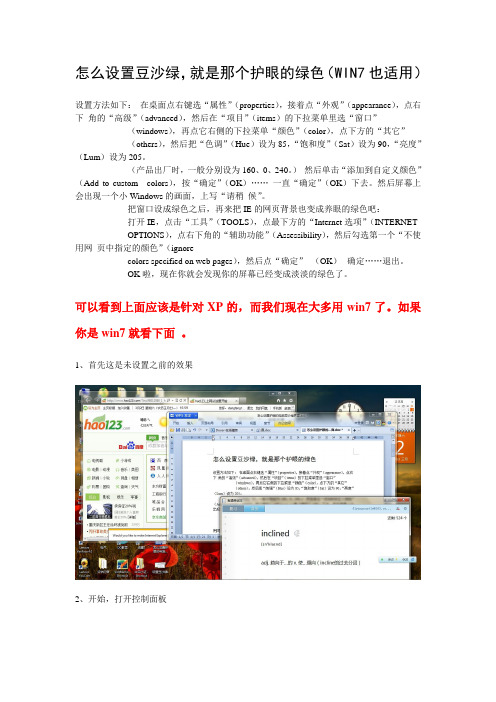
怎么设置豆沙绿,就是那个护眼的绿色(WIN7也适用)设置方法如下:在桌面点右键选“属性”(properties),接着点“外观”(appearance),点右下角的“高级”(advanced),然后在“项目”(items)的下拉菜单里选“窗口”(windows),再点它右侧的下拉菜单“颜色”(color),点下方的“其它”(others),然后把“色调”(Hue)设为85,“饱和度”(Sat)设为90,“亮度”(Lum)设为205。
(产品出厂时,一般分别设为160、0、240。
)然后单击“添加到自定义颜色”(Add to custom colors),按“确定”(OK)……一直“确定”(OK)下去。
然后屏幕上会出现一个小Windows的画面,上写“请稍候”。
把窗口设成绿色之后,再来把IE的网页背景也变成养眼的绿色吧:打开IE,点击“工具”(TOOLS),点最下方的“Internet选项”(INTERNETOPTIONS),点右下角的“辅助功能”(Assessibility),然后勾选第一个“不使用网页中指定的颜色”(ignorecolors specified on web pages),然后点“确定”(OK)--确定……退出。
OK啦,现在你就会发现你的屏幕已经变成淡淡的绿色了。
可以看到上面应该是针对XP的,而我们现在大多用win7了。
如果你是win7就看下面。
1、首先这是未设置之前的效果2、开始,打开控制面板3、点选外观4、点选第一行第三项改变窗口颜色5、看你喜欢深绿还是浅绿了6、选成窗口再点颜色7、点其他205。
9、点确定就好10、可以看见效果11、初步的效果12、网页的初步效果点设置再点internet选项13、点第一项再确定14、满眼的绿色出现了15、把壁纸改成绿色为基调的,就全是绿的了相关内容怎样把屏幕设置成护眼的非常柔和的豆沙绿怎么调成柔和的豆沙绿色才会使得窗口界面、OFFICE文档背景色呈豆沙绿色以保护...672011-3-15豆沙绿色用十六进制表示32010-1-30豆沙绿色设置的有效期问题?32010-10-11windows7系统,如何把word和文本文档变成豆沙绿色,谢谢!37回答共1条2010-11-16 20:41 冰殇ょ寂| 四级第一种设置设置方法:打开控制面板中的"显示"选择外观(appearance)-高级(advanced),然后在项目(items)那栏选“窗口”(windows),再点颜色(color)-其它颜色(others),然后把Hue(色调)设为85,Sat(饱和度)设为90,Lum(亮度)设为205。
护眼背景

桌面点右键--属性--外观--高级--项目选择--窗口--颜色1--选择2.色调85,饱和度123,高度205(这是关键之处,这就是护眼色)3.添加到自定义颜色--在自定义颜色中选定这个颜色并确定。
设置word和pdf背景保护眼睛颜色设置《保护眼睛》——(改变窗口颜色和Pdf背景颜色)WIN7和XP方法保护眼睛(改变窗口颜色,网页和Pdf背景颜色)如果常常用电脑更容易导致眼睛过度疲劳而得干眼症,所以大夫建议电脑屏幕不要用白色,因为白色对眼睛的刺激是最大的。
像我们这样整天对着电脑,也应该注意一下,所以说,爱眼护眼,从调节环境开始。
其实,只要稍微设置一下,就能让你电脑上的窗口从白花花的颜色变成淡淡的绿色。
1——XP系统下1,右击桌面,选择属性-外观-高级2,在项目那栏选“窗口”,再点颜色-其它,然后把色调设为85,饱和度设为90,亮度设为205。
3,单击添加到自定义颜色,一直确定。
2——win7系统下1,桌面点鼠标右键,选择个性化- 窗口颜色- 高级外观设置2,项目栏选“窗口” - 再点后面的“颜色” - “其他”,按上面XP设置方式一样进行设置就是了。
OK,现在我们的窗口颜色就是极具保护视力的嫩绿色了。
3——PDF格式背景改变方法如下:点击编辑-》首选项-》辅助工具-》选中“替换文档颜色”和“自定义颜色”-》将背景颜色改成你想要的背景颜色。
4——网页背景颜色改变如下:打开IE,点击工具,点Internet选项,点右下角的辅助功能,然后勾选忽略网页中指定的颜色注:(这一操作有可能影响网页显示效果,意思就是别的颜色的字现在都是嫩绿色了,不过看起来很养眼,呵呵),然后点确定退出。
现在你就会发现屏幕已经变成淡淡的绿色了。
这个颜色会比白色柔和许多,刚开始可能你还有些不适应,但确实对我们的眼睛有好处,建议大家试一下。
如不太习惯的话可以把勾去掉就是了。
win11护眼颜色参数

win11护眼颜色参数摘要:一、护眼颜色原理二、Win11系统护眼颜色设置方法1.修改系统背景颜色2.调整屏幕亮度3.设置护眼模式三、推荐护眼颜色搭配四、日常护眼建议正文:随着电子产品的普及,长时间盯着屏幕对眼睛的伤害越来越大。
为了保护眼睛,许多厂商和操作系统都推出了护眼模式。
本文将介绍Win11系统的护眼颜色设置方法,以及日常护眼建议。
一、护眼颜色原理护眼颜色主要是通过调整屏幕发出的光线,减少蓝光辐射,降低眼睛疲劳程度。
蓝光是一种高能量的可见光,长时间暴露在蓝光下会导致眼睛疲劳、眼干涩等症状。
护眼颜色原理就是降低屏幕的蓝光比例,增加红绿光比例,使得光线更加柔和,减轻眼睛疲劳。
二、Win11系统护眼颜色设置方法1.修改系统背景颜色进入注册表,找到hkey_current_usercontrolpanelcolorswindow保护眼睛颜色的rgb数值,将其修改为以下颜色:- 银河白:#ffffff,rgb(255,255,255)- 杏仁黄:#faf9de,rgb(250,249,222)- 秋叶褐:#fff2e2,rgb(255,242,226)- 胭脂红:#fde6e0,rgb(253,230,224)- 青草绿:#e3edcd,rgb(206,237,209)2.调整屏幕亮度点击屏幕左下角的音量图标,选择“调整亮度”。
根据环境光线和个人喜好,适当调整屏幕亮度。
亮度过高或过低都可能对眼睛造成伤害。
3.设置护眼模式进入设置>系统>显示>护眼模式,开启护眼模式。
Win11系统的护眼模式会自动调整屏幕色温,降低蓝光辐射。
三、推荐护眼颜色搭配在设置护眼颜色时,可以选择以下颜色搭配:- 背景色:#f5f5f5,rgb(245,245,245)- 文字色:#000000,rgb(0,0,0)- 强调色:#2c3e50,rgb(44,62,80)四、日常护眼建议1.20-20-20法则:每20分钟,抬头看远处20秒,保持20英尺(约6米)的距离。
不伤眼睛的文字背景色

改变电脑背景颜色不伤眼睛,程序猿、上班族必备
随着生活上班的自动化自能化,电脑在日常生活工作中已经比不可少。
当整天为了工作对着电脑屏幕一整天的时候,如何减轻头晕目眩的感觉,保护自己的眼睛呢?下面介绍一个简单的方法,将自己的窗口背景改变下颜色,瞬间发现眼前一亮有木有!!!
首先介绍几种不伤眼睛的文字背景色
下面是如何设置电脑为豆沙绿的方法:
1〉右键桌面属性-外观-高级如下图:
2〉接着高级-项目里面选窗口如下图,改变颜色
3〉接着高级-项目里面选窗口如下图,改变颜色
4>然后就可以自主选取喜欢的颜色了哦,但是不要选太重,建议将色调改为:85。
饱
和度:123。
亮度:205
5>确定之后就可以看到自己喜欢的窗口颜色了哦,好看不伤眼哦。
windows背景颜色调整--保护眼睛:护眼的绿豆沙色RGB值

windows背景颜⾊调整--保护眼睛:护眼的绿⾖沙⾊RGB值每天对着电脑看书,windows默认的⽩⾊背景看久了太费眼睛,经常是下午时候就眼睛⼲涩,稍稍修改⼀下windows的颜⾊值,将⽹页、⽂件夹、⽂本⽂档⾥的背景颜⾊都改变为淡绿⾊。
这样对眼睛相对会好⼀点.其中,⾊调、饱和度和亮度的参数值,可以根据个⼈的喜好稍作修改,让⾃⼰⽤电脑的候最舒服。
1.调整windows窗⼝的颜⾊值右键属性->外观->⾼级->项⽬"窗⼝"->颜⾊调整为"⾊调80,饱和度90,亮度200"2.IE⽹页背景颜⾊调整打开ie浏览器,选择"⼯具"栏中的"internet选项",点击"辅助功能"按钮,在"不使⽤⽹页中指定的颜⾊"前打钩。
3.调整opera⽹页背景颜⾊值.\profile\styles\user下新建个css⽂件,名字随便起(例myself.css).输⼊如下代码:------------------------@charset "UTF-8";* {background: #CBE7CE !important;}------------------------opera⼯具->⾸选项->⾼级->内容->样式选项->我的样式表,使⽤刚刚新建的css⽂件重启后起效4.调整opera标签宽度修改.\skin⽬录下的⽪肤压缩包中的skin.ini⽂件在[Options]下添加两⾏:修改后如下:------------------------[Options]Button Text Padding=0Pagebar max button width = 70Pagebar min button width = 70------------------------绿⾖沙⾊能有效的减轻长时间⽤电脑的⽤眼疲劳!直接修改电脑设置,在桌⾯点右键,选择个性化,点击窗⼝颜⾊,⾼级外观设置,项⽬选择窗⼝,颜⾊,其他,更改参数.护眼的绿⾖沙⾊ RGB 值 rgb为199,238,206 ⾊调 87 饱和度 128 亮度 206 ⼗六进制颜⾊:#C7EDCC或⽤#CCE8CF 其他⼏种电脑窗⼝视⼒保护⾊:银河⽩ #FFFFFF RGB(255, 255, 255)杏仁黄 #FAF9DE RGB(250, 249, 222)秋叶褐 #FFF2E2 RGB(255, 242, 226)胭脂红 #FDE6E0 RGB(253, 230, 224)青草绿 #E3EDCD RGB(227, 237, 205)海天蓝 #DCE2F1 RGB(220, 226, 241)葛⼱紫 #E9EBFE RGB(233, 235, 254)极光灰 #EAEAEF RGB(234, 234, 239)也可以通过QQ截图查看当前的颜⾊值。
电脑屏幕保护色(豆沙绿)设置方法

经常接触和使用电脑的人,却忽略了长时间使用电脑的时候,其实有个小窍门可以更好的保护自己的健康。
这是我的忠告,为了保护您的眼睛,请对电脑作如下设置吧!电脑是Windows XP系统的话,就在显示器桌面【单击右键】→【属性】→【外观】→【高级】→项目选择里面选择【窗口】→【颜色1(L)】→【选择(其它)】将色调改为:85;饱和度:123;亮度:205→添加到自定义颜色→在自定义颜色选定→确定。
电脑是Windows 7系统的话,就在显示器桌面【单击右键】→【个性化】→【窗口颜色】→【高级外观设置】→项目选择里面选择【窗口】→【颜色1(L)】→【选择(其它)】将色调改为:85;饱和度:123;亮度:205→添加到自定义颜色→在自定义颜色选定→确定。
这样所有的文档都不再是刺眼的白底黑字,而是非常柔和的豆沙绿色,这个色调是眼科专家配置的,长时间使用会很有效的缓解眼睛疲劳保护眼睛!同理,显示器桌面→【单击右键】→【属性】→【外观】→【高级】→项目选择【菜单】→【颜色1(L)】→【选择(其它)】将色调改为:85;饱和度:123;亮度:205→添加到自定义颜色→在自定义颜色选定→确定.这样所有的菜单的背景也是柔和的豆沙绿色,下有附图。
把窗口设成绿色之后,再来把IE的网页背景也变成养眼的绿色吧!打开IE 浏览器,点击“工具”,点最下方的“Internet选项”,点右下角的“辅助功能”,然后勾选第一个“不使用网页中指定的颜色”,然后点“确定”,退出。
如果,您设置之后,使用过程中感觉的确不错,请别忘了告诉自己的亲人和朋友。
愿健康与各位永远同在!附一张使用该效果后打开我的电脑的局部图再附一张使用该效果后打开我的电脑的菜单局部图另附视力保健远眺图:需要的朋友可以下载到电脑,眼疲劳的直接在电脑观看,也可打印贴在桌子前或贴在办公室需要的地方,这张图特别适合近距离观看,能起到保护眼睛,减轻疲劳的效果。
保护眼睛是大家的共识,让我们共同爱护心灵的窗户--眼睛。
电脑保护色参数
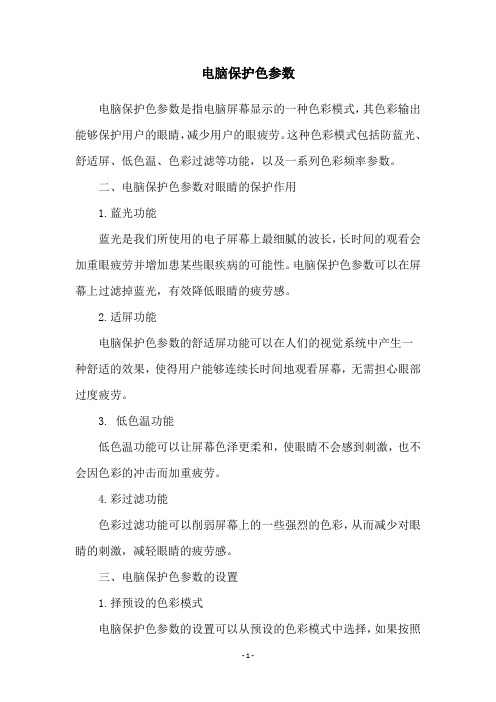
电脑保护色参数电脑保护色参数是指电脑屏幕显示的一种色彩模式,其色彩输出能够保护用户的眼睛,减少用户的眼疲劳。
这种色彩模式包括防蓝光、舒适屏、低色温、色彩过滤等功能,以及一系列色彩频率参数。
二、电脑保护色参数对眼睛的保护作用1.蓝光功能蓝光是我们所使用的电子屏幕上最细腻的波长,长时间的观看会加重眼疲劳并增加患某些眼疾病的可能性。
电脑保护色参数可以在屏幕上过滤掉蓝光,有效降低眼睛的疲劳感。
2.适屏功能电脑保护色参数的舒适屏功能可以在人们的视觉系统中产生一种舒适的效果,使得用户能够连续长时间地观看屏幕,无需担心眼部过度疲劳。
3. 低色温功能低色温功能可以让屏幕色泽更柔和,使眼睛不会感到刺激,也不会因色彩的冲击而加重疲劳。
4.彩过滤功能色彩过滤功能可以削弱屏幕上的一些强烈的色彩,从而减少对眼睛的刺激,减轻眼睛的疲劳感。
三、电脑保护色参数的设置1.择预设的色彩模式电脑保护色参数的设置可以从预设的色彩模式中选择,如果按照惯例,可以大致分为以下几种模式:桌面、护眼、视听、电影以及办公等。
2.动调整色彩参数如果预设的模式无法满足要求,可以使用电脑的显示设置,手动调整电脑保护色参数,使得色彩更加舒适,更有利于节省电量。
3.规维护和清洁应定期对屏幕进行清洁,确保屏幕表面干净,以免影响屏幕显示效果,使得色彩更加柔和,有助于眼睛的保护。
四、总结电脑保护色参数是指电脑屏幕显示的一种色彩模式,包括防蓝光、舒适屏、低色温、色彩过滤等功能,可以有效降低眼睛的疲劳感,延长用户的观看时间。
此外,应定期对屏幕进行清洁,确保屏幕表面干净,以免影响屏幕显示效果,维护用户的视觉健康。
电脑屏幕保护色(豆沙绿)设置方法
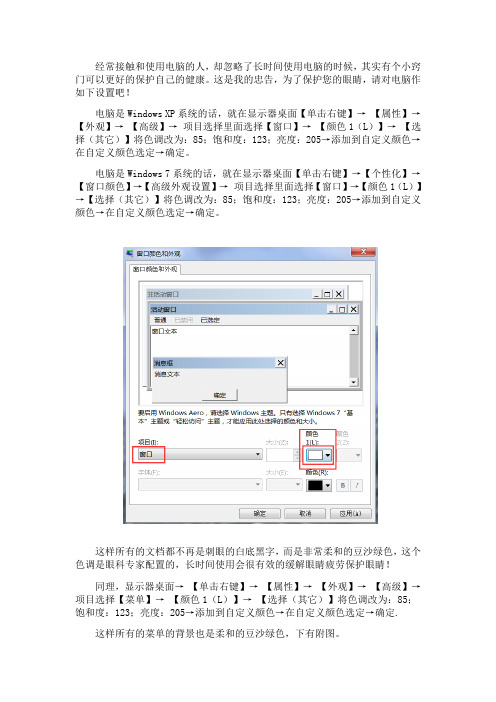
经常接触和使用电脑的人,却忽略了长时间使用电脑的时候,其实有个小窍门可以更好的保护自己的健康。
这是我的忠告,为了保护您的眼睛,请对电脑作如下设置吧!电脑是Windows XP系统的话,就在显示器桌面【单击右键】→【属性】→【外观】→【高级】→项目选择里面选择【窗口】→【颜色1(L)】→【选择(其它)】将色调改为:85;饱和度:123;亮度:205→添加到自定义颜色→在自定义颜色选定→确定。
电脑是Windows 7系统的话,就在显示器桌面【单击右键】→【个性化】→【窗口颜色】→【高级外观设置】→项目选择里面选择【窗口】→【颜色1(L)】→【选择(其它)】将色调改为:85;饱和度:123;亮度:205→添加到自定义颜色→在自定义颜色选定→确定。
这样所有的文档都不再是刺眼的白底黑字,而是非常柔和的豆沙绿色,这个色调是眼科专家配置的,长时间使用会很有效的缓解眼睛疲劳保护眼睛!同理,显示器桌面→【单击右键】→【属性】→【外观】→【高级】→项目选择【菜单】→【颜色1(L)】→【选择(其它)】将色调改为:85;饱和度:123;亮度:205→添加到自定义颜色→在自定义颜色选定→确定.这样所有的菜单的背景也是柔和的豆沙绿色,下有附图。
把窗口设成绿色之后,再来把IE的网页背景也变成养眼的绿色吧!打开IE 浏览器,点击“工具”,点最下方的“Internet选项”,点右下角的“辅助功能”,然后勾选第一个“不使用网页中指定的颜色”,然后点“确定”,退出。
如果,您设置之后,使用过程中感觉的确不错,请别忘了告诉自己的亲人和朋友。
愿健康与各位永远同在!附一张使用该效果后打开我的电脑的局部图再附一张使用该效果后打开我的电脑的菜单局部图另附视力保健远眺图:需要的朋友可以下载到电脑,眼疲劳的直接在电脑观看,也可打印贴在桌子前或贴在办公室需要的地方,这张图特别适合近距离观看,能起到保护眼睛,减轻疲劳的效果。
保护眼睛是大家的共识,让我们共同爱护心灵的窗户--眼睛。
电脑护眼模式

接触和使用电脑的人,却忽略了长时间使用电脑的时候,其实有个小窍门可以更好的保护自己的健康。
这是我的忠告,为了保护您的眼睛,请对电脑作如下设置吧--
【桌面】→ 【右键】→ 【属性】→ 【外观】→ 【高级】→ 项目选择【窗口】→ 【颜色1(L)】→ 【选择(其它)】将色调改为:85。
饱和度:123。
亮度:205→添加到自定义颜色→在自定义颜色选定→确定
这样所有的文档都不再是『刺眼的白底黑字』,而是非常『柔和的豆沙绿』色,这个色调是『眼科专家配置』的,长时间使用会很有效的『缓解眼睛疲劳』『保护眼睛』
如果,您设置之后,使用过程中感觉的确不错,请别忘了告诉自己的【亲人】和【朋友】。
愿健康与各位永远同在!
附视力保健远眺图:
需要的朋友可以下载到电脑,眼疲劳的直接在电脑观看,也可打印贴在桌子前或贴在办公室需要的地方,个人感觉这张图特别适合近距离观看,能起到保护眼睛,减轻疲劳的效果
保护眼睛是大家的共识,让我们共同爱护心灵的窗户--眼睛。
远眺图的原理:远眺图是利用心理学空间知觉原理,使一张二维空间平面的纸上强烈显示出三度空间的向远延伸的立体图形这样,近视和视力良好的人在长时间近距离用眼情况下引起的视力疲劳,可以通过此种方法获得一定的缓解。
一种保护眼睛的好方法

一种保护眼睛的好方法:桌面->右键->属性->外观->高级->项目选择(窗口)、颜色1(L)选择(其它)将色调改为:85。
饱和度:123。
亮度:205->添加到自定义颜色->在自定义颜色选定点确定->确定这样所有的文档都不再是刺眼的白底黑字,而是非常柔和的豆沙绿色,这个色调是眼科专家配置的,长时间使用会很有效的缓解眼睛疲劳保护眼睛别忘了分享给你们的好朋友哦!
若想改回白色:桌面->右键->属性->外观->高级->项目选择(窗口)、颜色1(L)->点击颜色那里的三角形,然后选择白色就可以了。
“豆沙绿”护眼?不靠谱!

“豆沙绿”护眼?不靠谱!电脑给我们的生活带来无限便利,也随之产生了不少烦恼,譬如长时间使用电脑加大了用眼负担。
为了保护眼睛,不少人将电脑背景颜色设置成了“豆沙绿”,可是“豆沙绿”真的有效吗?网上流传这样一段话,为了您的视力,请对电脑作如下设置:桌面->右键->属性->外观->高级->项目(窗口)、颜色选择(其他)将色调改为:85。
饱和度:123。
亮度:205->添加到自定义颜色->在自定义颜色选定点确定->确定。
这个色调是眼科专家配置的,长时间使用会有效缓解眼睛疲劳,保护视力。
将电脑进行如上操作后,打开网页,你会发现,网址输入栏成了绿色,打开word软件,背景色也成了绿色。
在采访中,记者发现,设置“豆沙绿”的网民不在少数。
徐小姐告诉记者,她是“豆沙绿”的拥护者。
“小时候老师不是教育我们看书久了,要多看看远处的绿色植物,那时候不是经常用绿色作业本吗?应该是同一个道理吧。
”记者发现,网络上对此关注度也相当高,果壳网谣言粉碎机进行了详细的解释。
在颜色饱和度低的情况下,绿色纸张与白色纸张对近视力(指近距离人眼分辨力)的影响并没有本质的区别,如果纸张颜色饱和度过高反而会导致文字与背景反差降低,影响对文字的对比度,使文字的辨识度降低,让双眼更容易疲劳。
也就是说,没有可靠的文献或者是实验支持长时间使用绿色纸张制作的书本能够保护视力。
针对这个问题,记者也专门采访了市眼科医院眼科主任杜双芳。
对于“豆沙绿”的护眼功效,杜双芳持否定态度,她认为,保护视力与距离远近有关,与颜色没什么关系,“其实最有效的护眼方法就是少用电脑,或者用久了,让眼睛休息一下。
”看看远处的绿色植物放松紧张的双眼是有效预防近视手段,不过与其说是植物的绿色让双眼放松,倒不如归功于植物与人眼的距离是要远远大于书本与人眼的距离,向远处对焦这一动作使睫状肌处于松弛的状态。
也就是说,将电脑设置成“豆沙绿”唯一可能做到的只是让屏幕亮度变得不那么刺眼。
win10护眼模式在哪里?win10护眼模式的使用方法

win10护眼模式在哪⾥?win10护眼模式的使⽤⽅法win10护眼模式在哪⾥?平时经常使⽤电脑,眼睛不舒服,想要设置护眼模式,该怎么设置呢?下⾯我们就来看看详细的教程。
1、⾸先我们在桌⾯点击开始按钮,点击设置,进⼊设置页⾯。
ps:其实在桌⾯直接右键点击显⽰设置也可以,这⾥凑个步数。
2、在设置页⾯点第⼀个系统,然后就会进⼊系统设置页⾯
3、这⾥也是直接进⼊了显⽰设置页⾯,接下来
4、我们可以看到这⾥有个夜灯,这个不⽤管,我们直接点下⾯的夜灯设置
5、进⼊这⾥我们可以看到和⼿机类似的设置⾊温的界⾯,直接点击⽴即开启,是不是忽然发现屏幕黄了!
6、没错,这就是护眼模式,可以把屏幕的显⽰效果调成暖⾊,看着是不是舒服了很多?在下⾯还有可以⾃定义⾊调的进度条,可以根据⾃⼰的情况调节到适合⾃⼰的程度。
7、另外在下⾯还有⼀个计划是选项,可以设定什么时候让电脑调节⾊调
8、打开之后他⼜⼀个默认选项,默认是晚上开暖⾊调,这样可以尽可能的保护⾃⼰的眼睛,说起来微软还是⽐较贴⼼的,
9、不过每个⼈的⼯作使⽤环境都不⼀样,我们可以选择下⾯的设置⼩时,设置⾃⼰想要的时间段,不过⼩编是⼀直开的,虽然颜⾊黄点,但是对眼睛好啊,除⾮在处理图⽚或者需要进⾏⾊彩还原的时候才把它关掉,总之希望⼤家GET到这个⼩设置,对⾃⼰的眼睛好点就⾏了。
以上就是win10设置护眼模式的教程,设置过程很简单,就是开启了夜间模式。
- 1、下载文档前请自行甄别文档内容的完整性,平台不提供额外的编辑、内容补充、找答案等附加服务。
- 2、"仅部分预览"的文档,不可在线预览部分如存在完整性等问题,可反馈申请退款(可完整预览的文档不适用该条件!)。
- 3、如文档侵犯您的权益,请联系客服反馈,我们会尽快为您处理(人工客服工作时间:9:00-18:30)。
保护眼睛的电脑桌面颜色
2010-03-14 13:44
老看色桌面那个叫眼痛啊,赶紧换一下桌面颜色吧,消除眼疲劳。
注意,虽然不刺眼了,不过很多效果都看不到了!
第一步:桌面-右键-属性-外观-高级-项目-窗口(记住选窗口啊)-颜色-其它,色调设为85,饱和度设为90,亮度设为205。
然后单击[添加到自定义颜色]-确定...一路确定。
如果想改其他颜色,自己可以摸索啊。
电脑窗口选择视力保护色:推荐几种视力保护色
银河白 #FFFFFF rgb(255, 255, 255)
杏仁黄 #FAF9DE rgb(250, 249, 222)
秋叶褐 #FFF2E2 rgb(255, 242, 226)
胭脂红 #FDE6E0 rgb(253, 230, 224)
青草绿 #E3EDCD rgb(227, 237, 205)
海天蓝 #DCE2F1 rgb(220, 226, 241)
葛巾紫 #E9EBFE rgb(233, 235, 254)
极光灰 #EAEAEF rgb(234, 234, 239)
第二步:调整网页指定的颜色。
打开浏览器,点击“工具”,点“INTERNET”选项,点右下角的“辅助功能”,然后勾选“不使用网页中指定的颜色”。
点确定退出。
OK!
补充两点:
1、务必注意,更改的是“窗口”颜色,而不是“桌面”颜色。
所以要把“项目”中的“桌面”另选为“窗口”。
这点很重要。
颜色更改好了后,不论网页背景,还是WORD打字背景,都应该是淡绿色。
否则
就没有更改成功。
2、想恢复原来界面非常简单:只需要在桌面属性中,更改一个主题就成了。
或者可以改回原来的设置。
色调设为 160,饱和度设为0 ,亮度设为240 。
桌面的默认颜色:
色调:141
饱和度:115
亮度:105
红:58
绿:110
蓝:165
3:刷新频率调到75以上,最好把字体调大点。
最好用液晶的。
亮度、对比度不要开得太大,对比及亮度尽量的柔和,高亮度对眼睛的刺激比较大,在保证工作需求的前提下要暗一些比较好,另外背景最好是绿色的,可以把刺激降到最低。
显示器的对比和亮度调的再好也是伤眼睛的,注意正确的使用和适当休息才是王道。
所以应该1到2小时后离开屏幕活动15分钟左右对眼睛最好。
还有要滴眼水,保证眼睛能滋润。
